iOS 26へのアップデートを成功させるための実用的なヒント
Appleは9月中旬に最新のiOS 26システムをリリースしました。最新のiOS 26システムにアップデートしたい場合は、こちらのガイドをご覧ください。 iOS 26アップデート前にやるべきこと アップデートを成功させるには。
ページコンテンツ:
ステップ1: iOS 26対応デバイスを確認する
iOS 26にアップデートする前に、最も重要なことはiOS 26の対応デバイスを確認することです。無駄な作業を避けるために、お使いのモバイルデバイスが対応範囲内であることを確認してください。
予期せぬ事態がない限り、iOS 26はiPhone 13から次期iPhone 11に至るまで、A17チップを搭載したデバイスをサポートする予定です。
詳細については、以下のリストを確認してください。
iOS 26対応iPhone
iPhone 11シリーズ(11、11 Pro、11 Pro Max)
iPhone 12シリーズ(12、12 mini、12 Pro、12 Pro Max)
iPhone 13シリーズ(13、13 mini、13 Pro、13 Pro Max)
iPhone 14シリーズ(14、14 Plus、14 Pro、14 Pro Max)
iPhone 15シリーズ(15、15 Plus、15 Pro、15 Pro Max)
iPhone 16シリーズ(16e、16、16 Plus、16 Pro、16 Pro Max)
iPhone SE(第2世代以降)
iOS 26でiPhoneが廃止
iPhone XR(A12 Bionic)
iPhone XS / XS Max (A12 Bionic)
iPhone X(A11 バイオニック)
iPhone 8 / 8 Plus (A11 Bionic)
以前のモデル
ステップ2:iPhoneをバックアップする
あらゆる理由によるデータ損失を防ぐために、iOS システムを更新する前にデバイスをバックアップすることが重要です。
具体的な状況としては次のようなものが挙げられます。
1. アップデート中にエラーが発生しました: システムクラッシュ、停電、ネットワーク切断などにより、インストールプロセスが予期せず中断され、システムの損傷やデータの障害が発生する可能性があります。
2. 新しいシステムにおける重大なバグ: アップデート後、頻繁な再起動やインターネット接続の問題など、システムに致命的な問題が発生する可能性があります。このような場合、古いシステムにダウングレードするには、アップデート前のバックアップを作成してデータを完全に復元する必要があります。新しいシステムでのバックアップは、古いシステムの復元には使用できません。
3. データ互換性の問題(まれだが深刻) 稀ではありますが深刻なケースでは、アップデートプロセス自体によってアプリケーションデータやファイルが破損することがあります。バックアップがあれば復旧可能です。
したがって、使用することをお勧めします Apeaksoft iOSデータ バックアップ&復元 事前にiPhoneをバックアップしてください。
最高のiOSバックアップ&復元アシスタント
- ワンクリックでさまざまなiOSデータを安全にバックアップ
- 安全のため、iOS バックアップにパスワードを設定します。
- iPhone のバックアップを復元する前にプレビューします。
- 上書きせずにiOSバックアップをロスレスで復元します。
- すべてのiOSデバイスがサポートされています。

ステップ 1: 上記のボタンからこのツールを無料でコンピュータにダウンロードしてください。iPhoneをこのソフトウェアに接続し、 iOS データ バックアップ&復元 メインインターフェイスのオプション。

ステップ 2: iOSデータバックアップ ボタンをクリックします。次のページでiPhoneのバックアップモードを選択します。完全に安全なバックアップが必要な場合は、 暗号化されたバックアップ モード。必要がなければチェックを入れてください 標準バックアップ。 次に、 お気軽にご連絡ください

ステップ 3: バックアップしたいデータの種類をチェックして、 次へ ボタンをクリックして、iPhone データのバックアップ プロセスを開始します。

ヒント: 画面パスワードを複数回入力する必要がある場合でも、ご安心ください。これはiOS 13から派生した安全メカニズムです。
ステップ3: ストレージ容量を確認する
実際にダウンロードしたアップデートパッケージは比較的小さいかもしれませんが、インストールプロセスにはアップデートパッケージのサイズよりもはるかに大きな追加容量が必要になることに注意してください。十分なストレージ容量がない場合は、 iPhoneがアップデートで止まるしたがって、ストレージ容量を確認し、iOS 26アップデート用にさらにスペースを確保する必要があります。
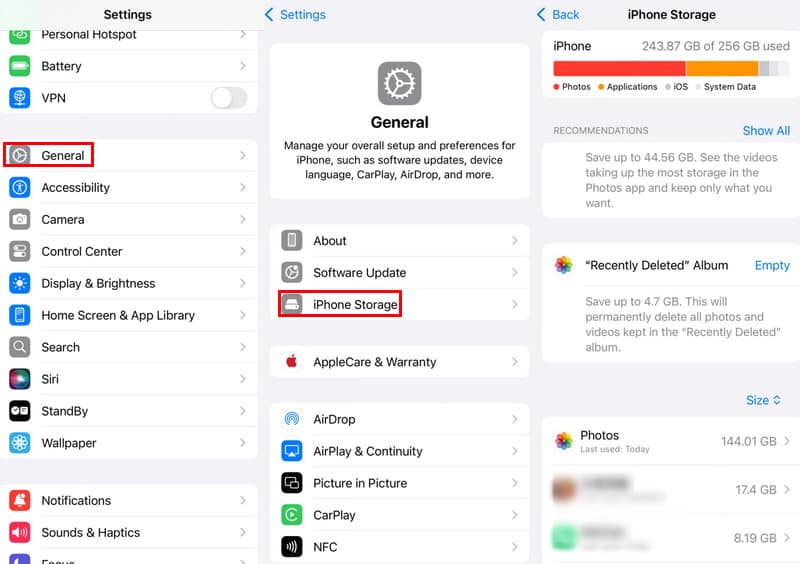
ステップ 1: に行く 設定 そして見つける 全般 タブをクリックします。
ステップ 2: まず iPhoneストレージ オプションを選択すると、iPhone のストレージに関する詳細情報が表示されます。
iPhone のストレージ容量が不足している場合は、画面の指示に従って不要なジャンクファイルを削除し、iOS 26 のダウンロード用にスペースを確保する必要があります。
ステップ4:インターネットの状態を確認する
ネットワーク状態が不安定だとアップデートが失敗し、iPhoneがリカバリモードになってしまう可能性があります。ダウンロードプロセスをやり直す必要があり、時間の無駄になります。
したがって、iOS 26 にアップデートする前に、ネットワークを確認するための次のヒントに注意してください。
1.Wi-Fiに接続します
iOSアップデートパッケージは通常サイズが大きいため、安定した高速Wi-Fiネットワークを使用してダウンロードすることをお勧めします。ウェブサイトにアクセスしたり、ビデオをストリーミングしたりして、ネットワークの速度と安定性をテストしてみてください。
2. Wi-Fiの信号状態を確認する
周囲の Wi-Fi 信号が最も強いことを確認してください。
3. 携帯電話のデータの使用を避けてください。 Wi-Fiは携帯電話ネットワークよりも高速で信頼性が高いです。さらに、AppleはiOSの大容量アップデートパッケージのダウンロードにWi-Fi接続を必須としています。
4. 機内モードとVPNをオフにします。
ステップ5: デバイスが完全に充電されていることを確認する
iOS 26へのアップデート前に、デバイスのバッテリー残量が十分であることを確認してください。アップデート中に突然の停電が発生すると、アップデートが失敗したり、場合によっては レンガのiPhone.
• iOS 50 のアップデートプロセスには長い時間がかかるため、バッテリー残量が 26% 以上のときに携帯電話をアップデートすることをお勧めします。
• 状況が許せば、アップデート前にスマートフォンを完全に充電してください。インストール段階では電力消費が大幅に増加するためです。
• iOS 26 にアップデートする前に、電力消費を抑えるためにバックグラウンドで実行されているアプリケーションを閉じることをお勧めします。
ヒント: バッテリー残量が 80% 未満の場合は、更新プロセス中に電源を接続することを強くお勧めします。
結論
この投稿では、 iOS 26にアップデートする前にやるべきこと ご参考までに。iOS 26へのアップデートが成功することを祈っています!
関連記事
Appleは最新のLiquid Glass iOS 26をリリースし、多くのユーザーがアップデートを待ち望んでいます。iPhoneのソフトウェアアップデートに失敗したという問題に直面した場合は、
この Apple ID メッセージで利用できないアップデートを取得しますか? この投稿では、この Apple ID の問題で利用できないアップデートを修正するための 4 つの効果的な解決策を共有します。
iPhoneがアップデートを確認中画面で停止してしまう場合、ネットワーク、システム、またはデバイスの異常が原因である可能性があります。詳細な解決策については、こちらをご覧ください。
iPhoneやiPadでアップデートを確認できない場合はどうすればよいでしょうか?この問題を素早く解決するための効果的な解決策をご紹介します。

